یکی از قدرتمندترین اپهای ویرایش فیلم، ویوا ویدئو نام دارد که ما در این گفتار قصد داریم به آموزش کار با اپلیکیشن Viva Video در گوشیهای هوشمند بپردازیم.
عکسبرداری و فیلمبرداری از پرکاربردترین قابلیتهای یک گوشی به حساب میآید و به همین منوال، کاربران زیادی تمایل دارند تا پس از فیلمبرداری، ویدیوهای ضبط شده را با استفاده از گوشی خود ویرایش کنند. Viva Video یکی از بهترین و قدرتمندترین نرم افزارهای فیلمبرداری و ویرایش فیلم است.
این اپ پرطرفدار و عالی در زمینه ی فیلمبرداری و دوربین از استودیوی برنامه سازی QuVideo برای اندروید در دو نسخه رایگان و پولی در دسترس افراد قرار گرفته است و البته نسخه iOS آن نیز برای کاربران آیفون در دسترس است.
از این رو ما در این گفتار ضمن معرفی این اپلیکیشن، قصد داریم به آموزش کار با اپلیکیشن Viva Video در اندروید و آیفون بپردازیم. بنابراین تا انتهای گفتار آموزش کار با اپلیکیشن Viva Video با تکراتو همراه باشید!
معرفی و آموزش کار با اپلیکیشن Viva Video
در گذشته تیم تکراتو به معرفی و آموزش کار با ویرایشگرهای حرفهای همچون اپلیکیشن پیکس آرت و اپلیکیشن اینشات (InShot) پرداخته است و همینطور مقالات دانلود و آموزش کار با اپلیکیشن کانوا (Canva) و آموزش کار با اسنپ چت نیز در تکراتو نوشته شده است. اما در زمینه ادیت ویدئو، ویوا ویدئو حرف اول را میزند و امکانات این اپ آن را تبدیل به یک ویرایشگر فیلم معرکه کرده است.
بیش از 50 میلیون نفر در سراسر جهان، اپلیکیشن VivaVideo را بهعنوان گزینه اول خود برای ویرایش ویدئوها برگزیده اند و دلیل این کار هم کاملا مشخص است چرا که ویوا ویدئو جز معدود اپلیکیشنهای رایگانی است که امکان ویرایش ویدئو، فیلمبرداری با افکت های زنده، ساخت اسلایدشو و خلق کلاژهای ویدئویی را به طور یکجا فراهم کرده و در عین سادگی رابط کاربری و امکانات زیاد، از عهده کارهای زیادی بر میآید.
VivaVideo با امکانات خود شما را قادر میکند با گوشی موبایل خود به صورت حرفهای فیلمبرداری کرده و یا با ادیتهای جذاب، یک ویدئوی معرکه بسازید. این اپ این روزها که کلاسها مجازی است و بعضا دانش آموزان نیازمند ساخت کلیپ هستند، بسیار کارآمد است.
شما میتوانید در این اپ به طور مستقیم با دوربین خود فیلمبرداری کنید. این ویژگی به شما این امکان را می دهد که با استفاده از VivaVideo ، بدون اینکه نیاز باشد از محیط برنامه خارج شوید و یا بعد از اتمام فیلمبردای اقدام به ویرایش یا اضافه کردن افکت به آن نمایید، قبل از شروع فیلمبرداری، افکت های خود را انتخاب کرده و سپس اقدام به فیلمبرداری ویرایش شده و افکت گذاری شده نمایید.
از دیگر ویژگی هایی که با دانلود VivaVideo در زمینه ویرایش فیلمها در اختیار شما قرار میگیرد، میتوان به امکان برش و ذخیره قسمتهای مختلف از یک ویدیو اشاره کرد. با این کار میتوانید قسمتهای اضافه کلیپ را حذف کنید.
همینطور این اپ قابلیت ساخت Slidedshow و تبدیل آلبوم عکس به ویدیو را نیز دارد که معمولا این رده از کلیپها بهمنظور تبریک تولد و یا ساخت کلیپهای لحظات ماندگار زندگی کاربرد فراوانی دارد.
به علاوه، توانایی ادیت، برش، ادغام، لوپ گذاری و تکرار ویدیو، توانایی انجام تنظیمات پیشرفته مثل تغییر سایز، بلور کردن پشت زمینه، ویرایش سرعت پخش و غیره در فیلم ها، اضافه کردن افکت های متنوع و استیکر و متن به ویدیو، توانایی ضبط ویدیو با حرکت آهسته یا تند و امکان پیش نمایش ویدیوهای ضبط شده و انجام تغییرات بیشتر روی آنها از قابلیتهای دیگر اپلیکیشن VivaVideo محسوب میشود.
حال که نرم افزار ویوا ویدئو را بررسی کردیم، قصد داریم در ادامه به آموزش ویرایش عکس با برنامه ویوا ویدیو و به طور کلی به آموزش کار با اپلیکیشن Viva Video در آیفون و اندروید بپردازیم. بنابراین ادامه مقاله را از دست ندهید!
بیشتر بخوانید: چگونگی تنظیمات کیبورد پیش فرض در گوشی های اندرویدی
آموزش کار با برنامه viva video در اندروید
در اولین مرحله از آموزش کار با اپلیکیشن Viva Video قصد داریم با رابط کاربری آپ آشنا شویم. اول از همه، اگر هنوز VivaVideo را نصب نکردهاید، میتوانید این آپ را از گوگل پلی استور دریافت و نصب کنید. البته نسخههای کرک شده آپ نیز در وبسایتهای ایرانی موجود است. پس از نصب و باز کردن اپلیکیشن، صفحه نمایش زیر را خواهید دید
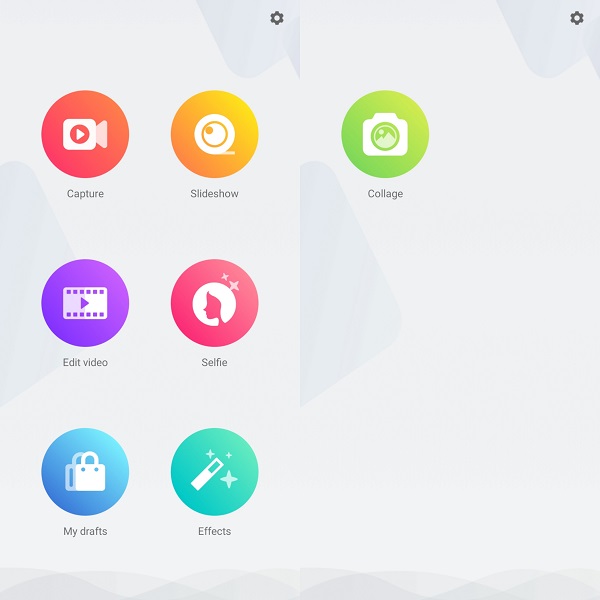
در بخش capture، شما میتوانید در ابعاد دلخواه از سوژه خود فیلمبرداری کنید و پس از اتمام، تیک پایین صفحه را بزنید. پس از زدن تیک سبز رنگ، به صفحه ادیت ویدئو منتقل میشوید.
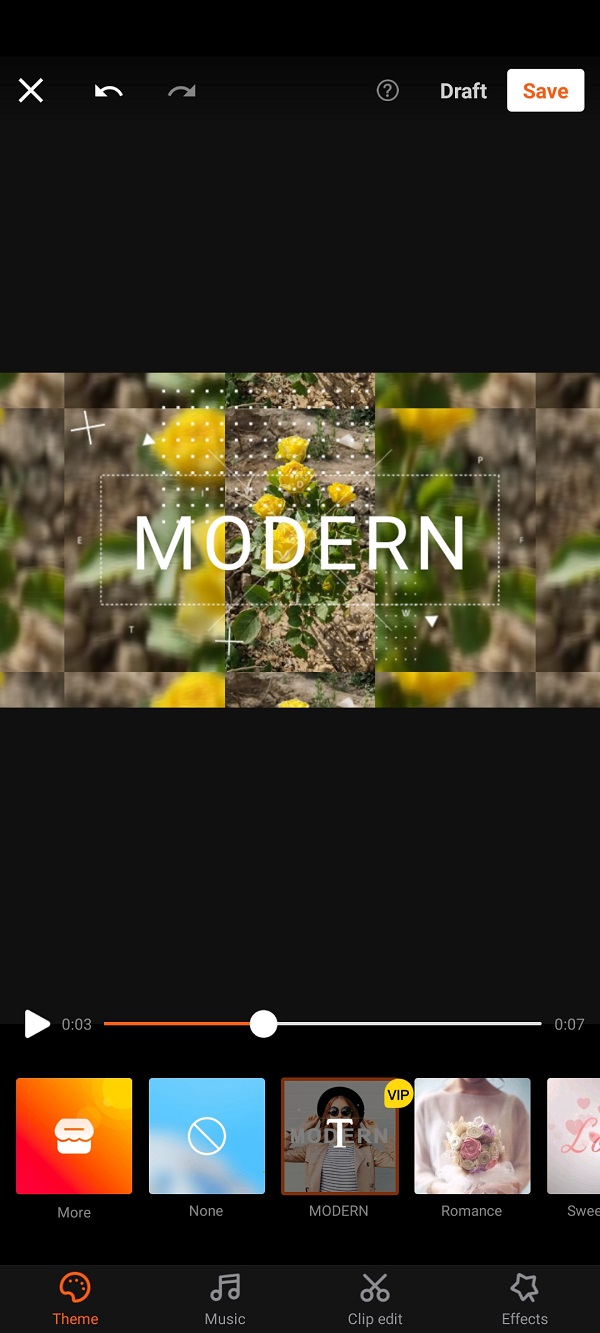
در آن صفحه، 4 گزینه نشان داده میشود. در قسمت Theme، میتوانید تم موردنظر خود را انتخاب کنید. هر تم، یک آهنگ منحصر به فرد برای خود دارد ولی اگر از موسیقی روی آن خوشتان نمیآید، کافیست به گزینه دوم مراجعه کنید و از قسمت Music، آهنگ دلخواه خود را از گالری یا آهنگهای خود VivaVideo انتخاب کنید.
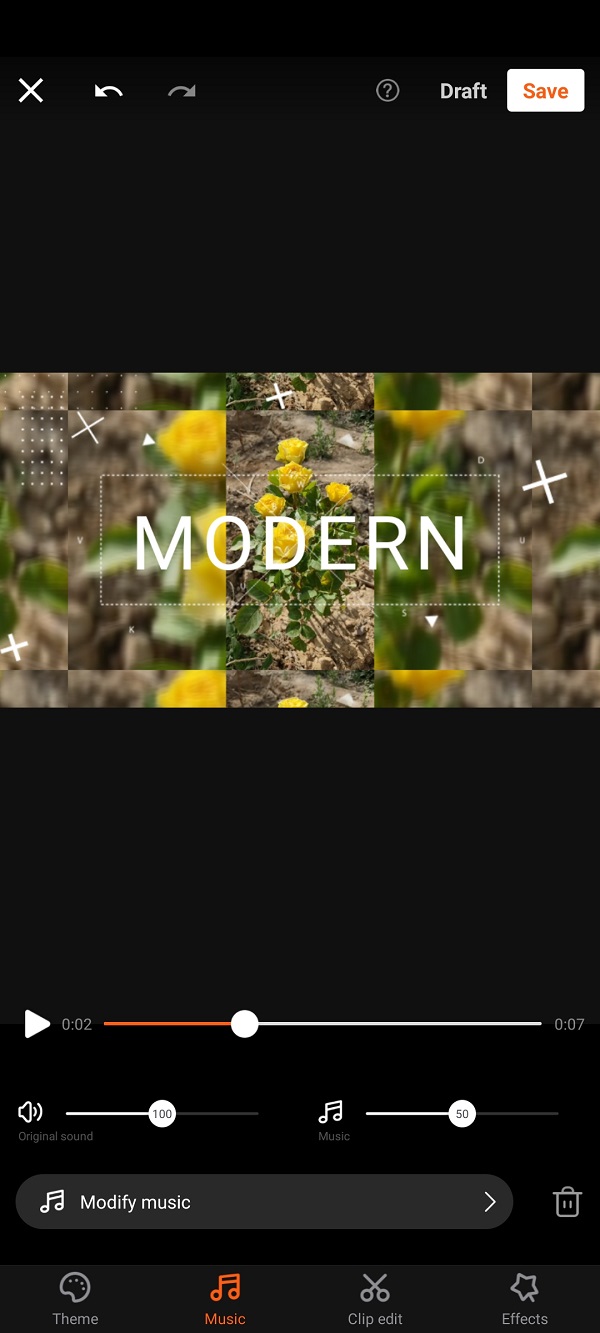
کافیست گزینه Modify music را از پایین صفحه انتخاب کنید تا به موسیقیهای خود برنامه منتقل شوید. البته با انتخاب گزینه Your music از بالای صفحه، به آهنگهای گوشی خود منتقل میشوید.
بهعلاوه در این قسمت میتوانید ولوم صدای اصلی (original sound) و موسیقی روی ویدئو (Music) را نیز تنظیم کنید. اگر نمیخواهید که از موسیقی روی کلیپ شما استفاده شود، آیکون سطل آشغال را از پایین انتخاب کنید.
در قسمت بعد که clip edit نام دارد، دسترسیهای زیادی به شما داده میشود. شما میتوانید از قسمت فیلترها (filter) یک فیلتر مناسب برای کلیپ خود انتخاب کنید، در صورت نیاز کلیپ خود را برش دهید (Trim) و یا آن را تقسیم کنید (split). همینطور امکان کپی کردن همان کلیپ برای دوبار پخش شدن با گزینه Duplicate مهیا شده است.
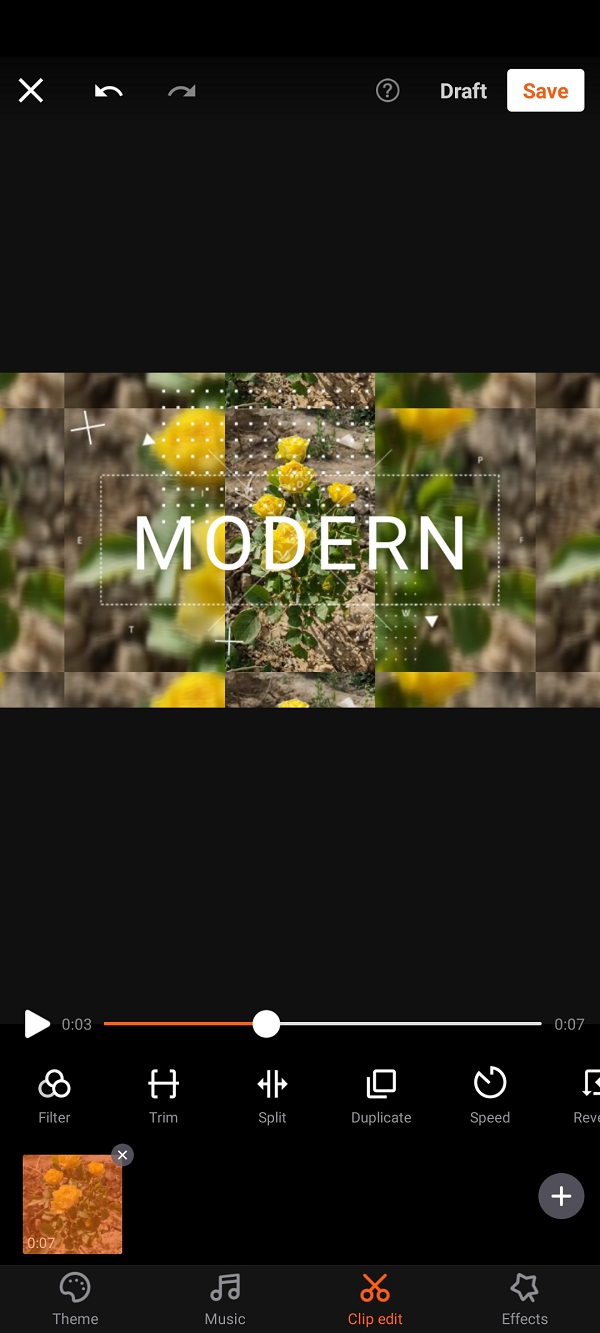
فراتر از آن، در قسمت speed میتوانید سرعت پخش کلیپ را تغییر دهید، گزینه Reverse موجب میشود کلیپ شما میوت شده و از آخر به اول پخش شود. همینطور گزینه Mute در آخر، صدای کلیپ را میبندد. حال به گزینه آخر یعنی Effects مراجعه میکنیم.
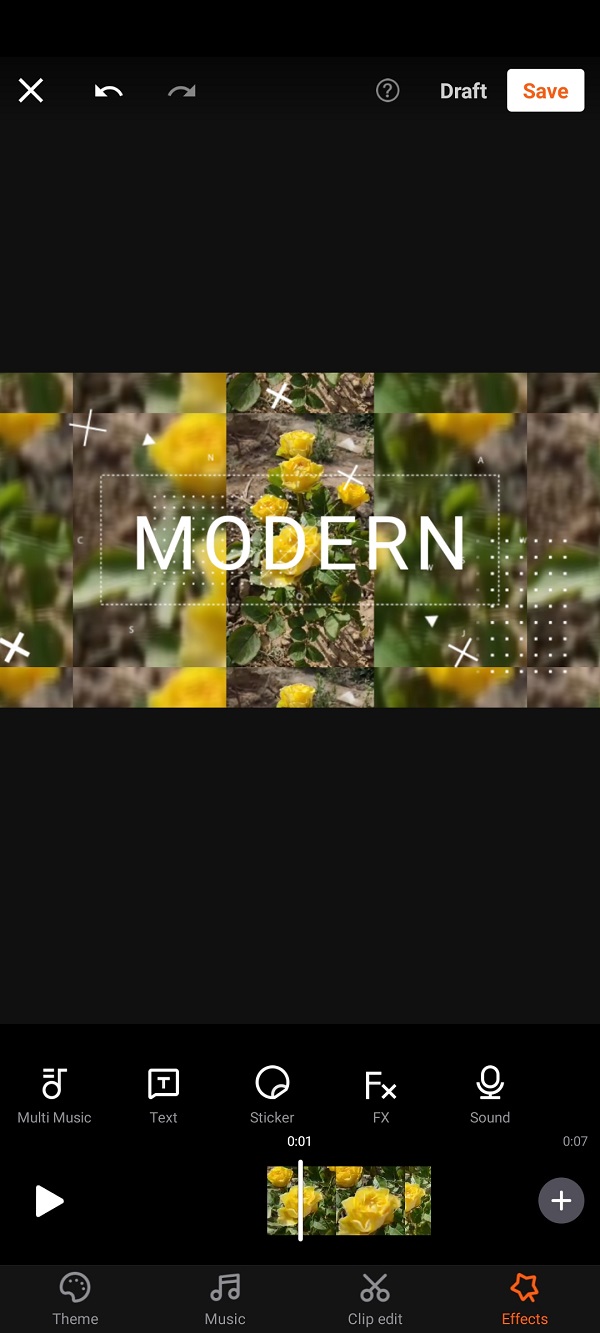
در قسمت multi music میتوانید مشخص کنید که آهنگ روی کلیپ شما هنگام پخش یا پایان، صدایش کمی محو شود. در قسمت text میتوانید به کلیپ خود متن اضافه کرده و گزینه stickers هم مخصوص اضافه کردن استیکرها است.
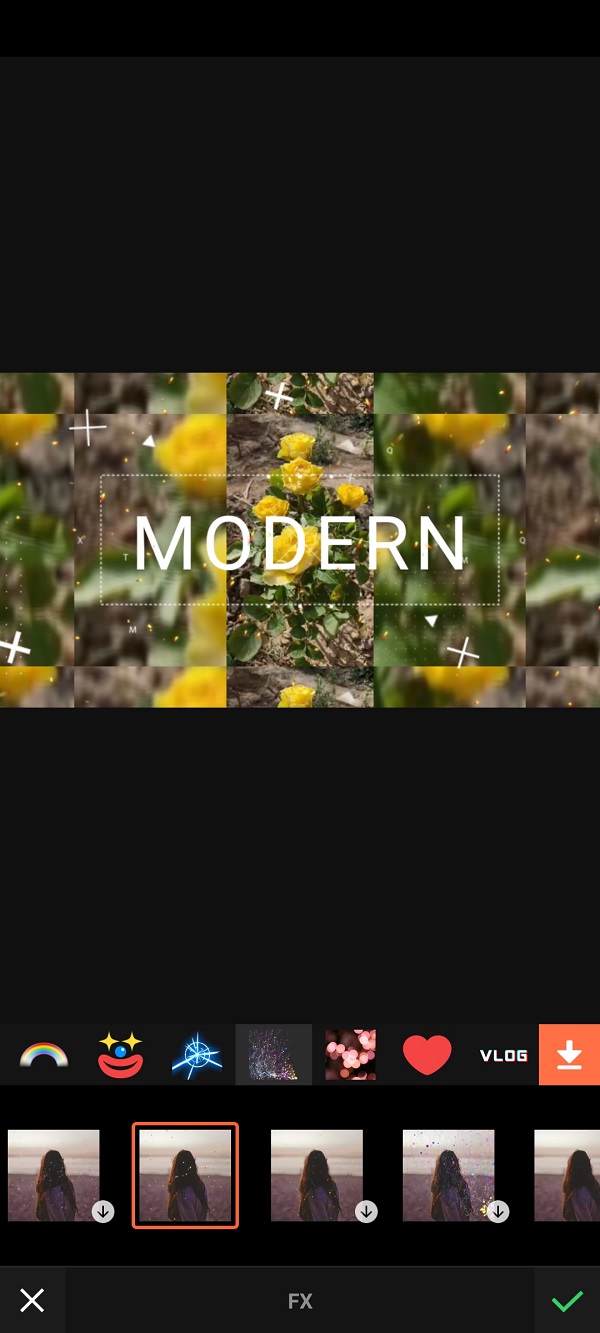
در قسمت FX هم میتوانید هالههایی از افکتهای جذاب را به کلیپ خود اضافه کنید و در نهایت به بخش sound میرسیم. در این بخش شما میتوانید صدای خود را ریکورد کرده و به کلیپ اضافه کنید. در نهایت، با زدن گزینه save از بالای صفحه، میتوانید کلیپ را ذخیره کنید.
حال که بررسی بخش capture را کامل بررسی کردیم، به سراغ قسمت slideshow میرویم. این قسمت یکی از جالبترین بخشهای آموزش کار با اپلیکیشن Viva Video است. هنگامی که گزینه slideshow را انتخاب میکنید، میتوانید تعدادی عکس یا فیلم (یا هردو) را انتخاب کنید. پس از انتخاب، تیک را زده تا به چنین صفحهای منتقل شوید.
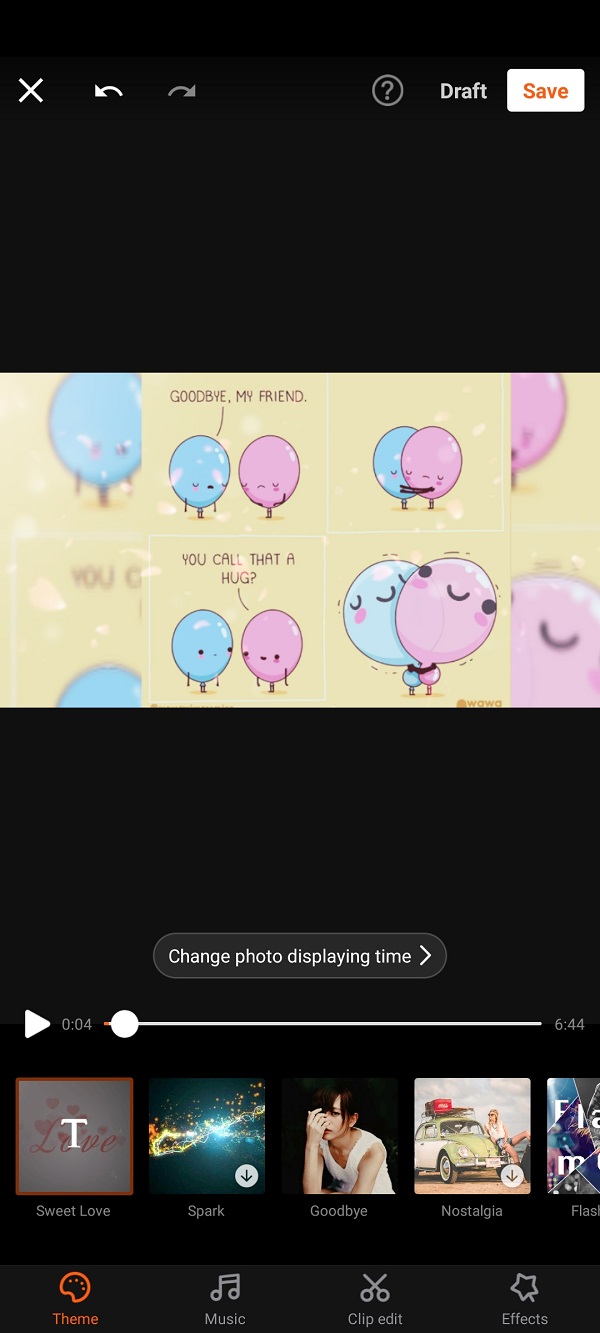
همانطور که تصویر بالا هم مشاهده میکنید، گزینهای به نام change photo displaying time به شما نشان داده میشود. در این قسمت میتوانید مدت زمان نمایش هر عکس را مشخص کنید و در نهایت تیک سبز رنگ را لمس کنید.
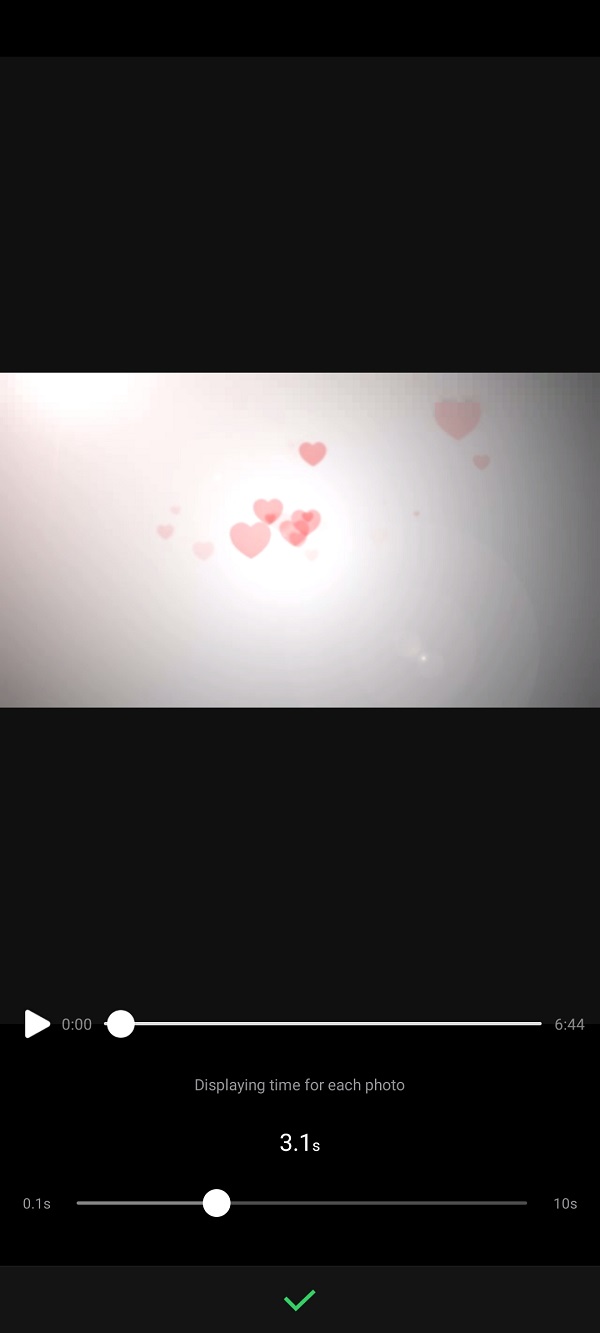
در ادامه کار، میتوانید با مراجعه به قسمتهای مختلف، ویدئوی خود را ادیت کنید. البته استفاده از قسمتهای مختلف را در بخش capture آموزش کار با اپلیکیشن Viva Video به شما آموزش دادیم. تنها در قسمت clip edit شاهد تفاوتهایی هستیم.
در این بخش شما میتوانید انتخاب کنید که در میان عکسها از چه نوع ترنسیشنی استفاده شود. شما میتوانید بین هر دو عکس یا فیلم از انواع ترنسیشن استفاده کنید و یا با زدن تیک apply to all در بین تمام عکسها و فیلمها از یک نوع آن استفاده کنید.
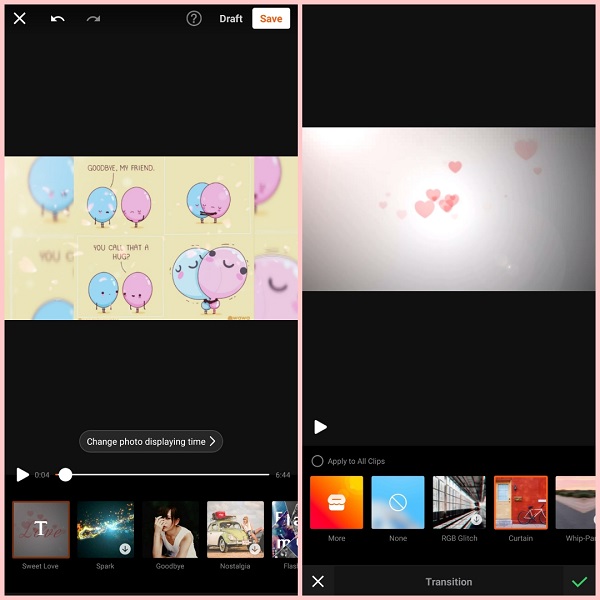
فراتر از آن، میتوانید با زدن روی علامت بهاضافه نیز به کلیپ خود عکس یا فیلمهای دیگر اضافه کنید. در نهایت فراموش نکنید که گزینه save را بزنید تا کلیپ شما ذخیره شود.
گذشته از اینها، اگر به صفحه هوم برگردیم، در قسمت Edit video میتوانید مستقیما به ادیت یک ویدئو بپردازید.
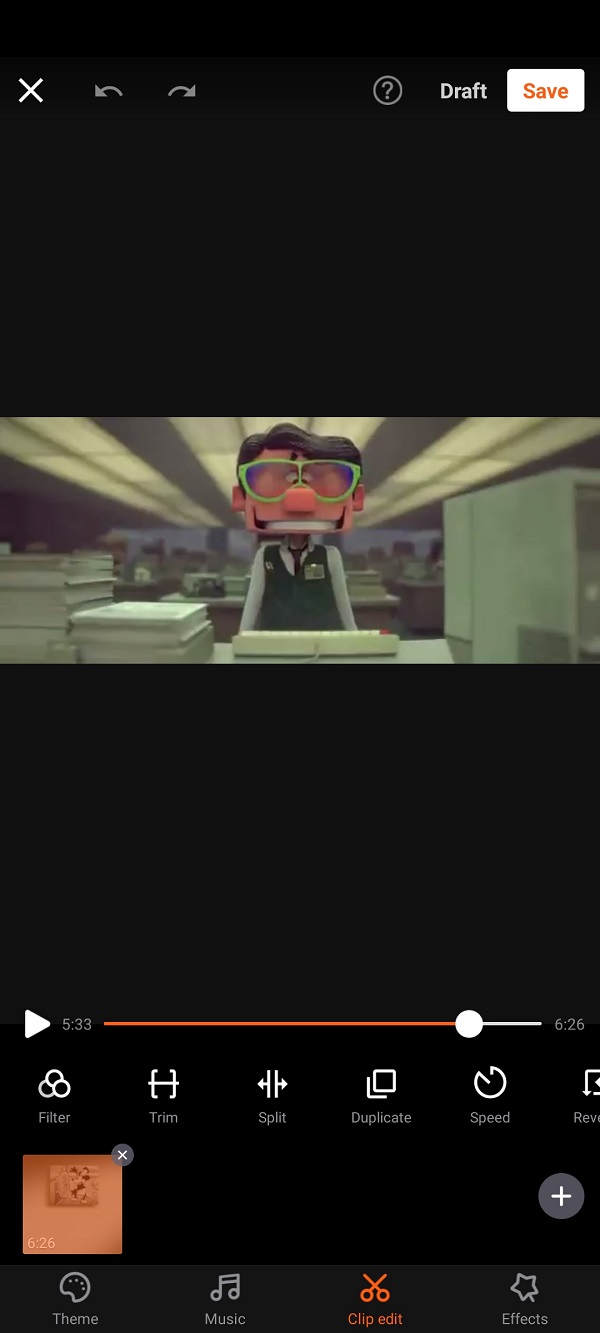
در بخش سلفی (selfie)، شما میتوانید با افکتهای جذاب از خود فیلم بگیرید و در نهایت به ادیت آن بپردازید. قسمت my drafts نیز مختص به کلیپهایی است که شما در حالت پیشنویس ذخیره کردهاید.
اما در بخش effects، شما میتوانید به هزاران تم، قالب نوشته، FX، فیلتر، استیک۶، ترنسیشن و فونت دسترسی پیدا کرده و آنها را دانلود کنید.
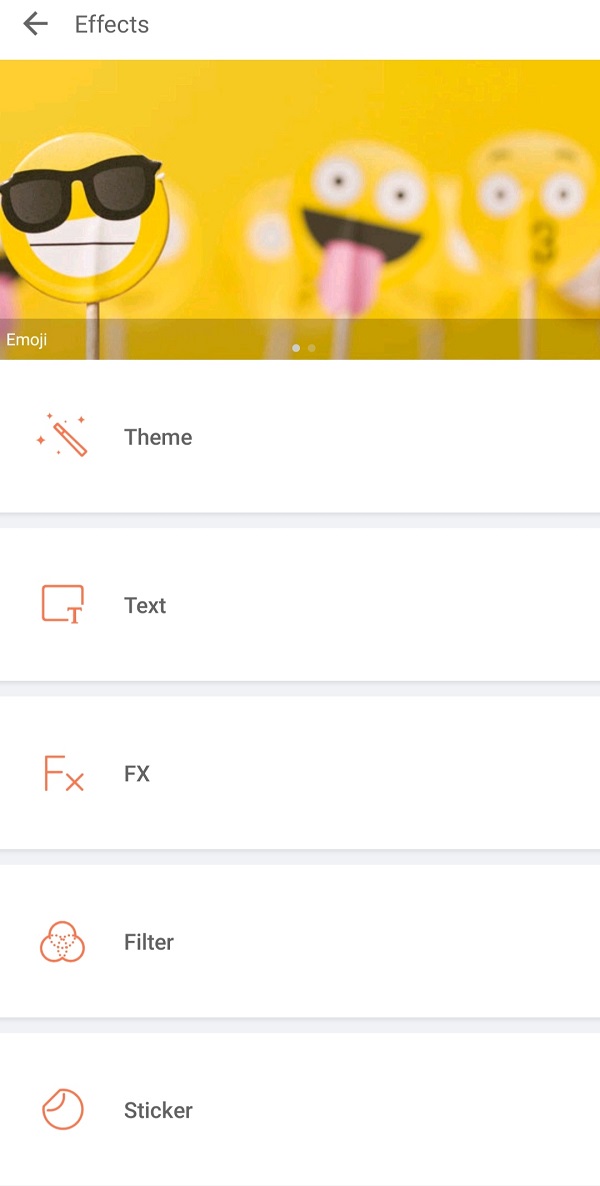
تنها کافیست به بخش موردنظر رفته و از آنجا موارد مورد نظر را دانلود کنید. برای دانلود، کافیست بر روی نماد نارنجی رنگ بارگیری کلیک کنید تا آن مورد در گوشی شما ذخیره شود.
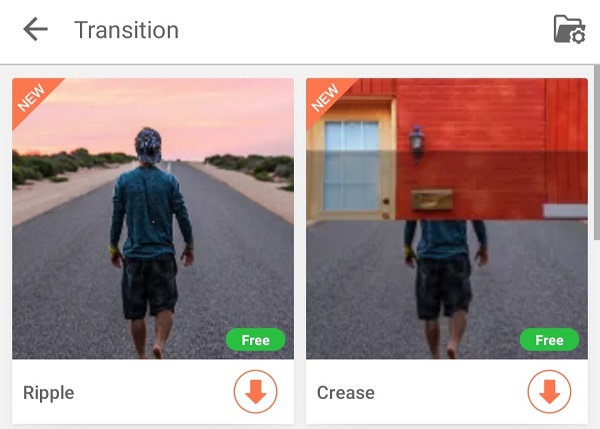
در آخر، به بخش جذاب و شیرین کلاژ ویدئو میرسیم. در این قسمت شما میتوانید ویدئوهای موردنظر خود را با تمهای جذاب کلاژ کنید و تنظیمات آنها را بهطور دلخواه درست کنید.
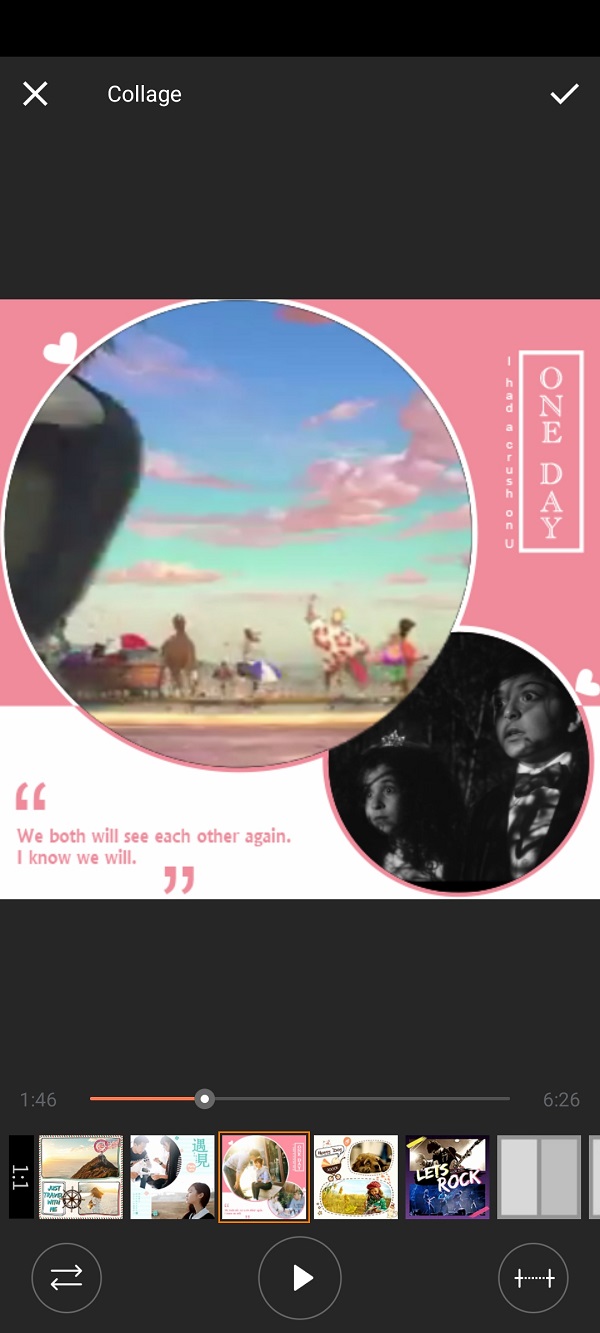
در نهایت ویدئوهای شما بهطور همزمان پخش خواهند شد. البته شما با انتخاب گزینهای که در تصویر زیر مشخص کردهایم، میتوانید مشخص کنید که کدام قسمتها با یکدیگر پخش شود.

حال که آموزش کار با اپلیکیشن Viva Video در اندروید به پایان رسید و تمام بخشهای آن را بررسی کردیم، در ادامه به آموزش کار با برنامه viva video در آیفون میپردازیم. بنابراین اگر شما کاربر آیفون هستید، ادامه مطلب را دنبال کنید.
بیشتر بخوانید: آموزش برقراری تماس تصویری با اسکایپ
آموزش کار با برنامه viva video در آیفون
خوشبختانه اپ ویوا ویدئو در آیفون نیز در دسترس کاربران قرار دارد و آنها میتوانند به راحتی آن را از اپ استور آیفون دانلود کنند. پس از نصب اپ، اپلیکیشن را باز کنید تا وارد صفحه هوم شوید.
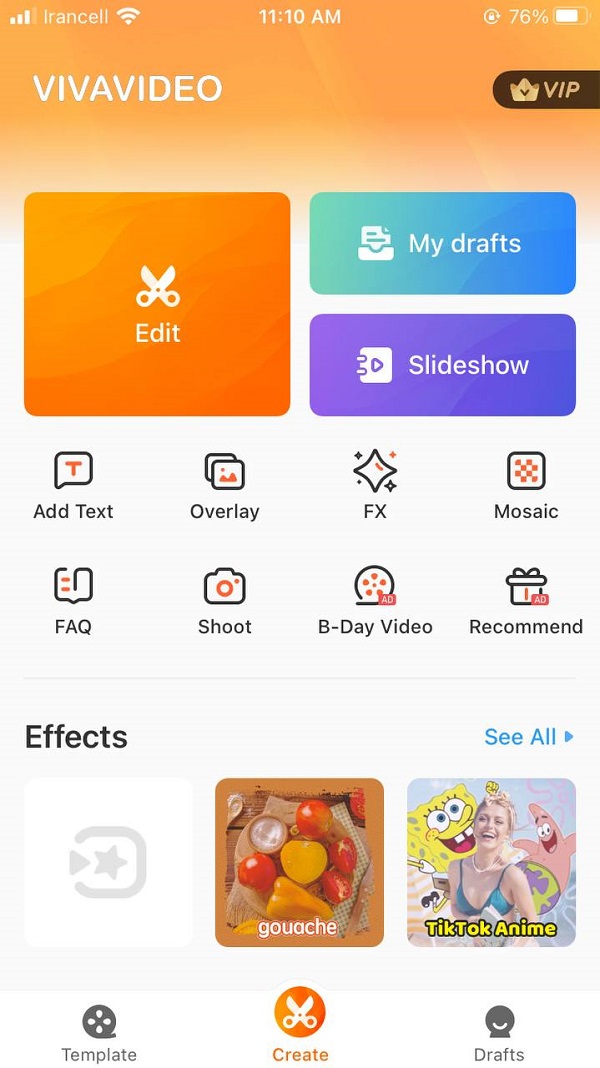
همانطور که در قسمت آموزش کار با اپلیکیشن Viva Video در اندروید نیز توضیح دادیم، در قسمت Edit، میتوانید وارد گالری خود شده و عکس یا فیلمهای موردنظر خود را انتخاب کنید و آنها را در اپلیکیشن VivaVideo باز کنید.
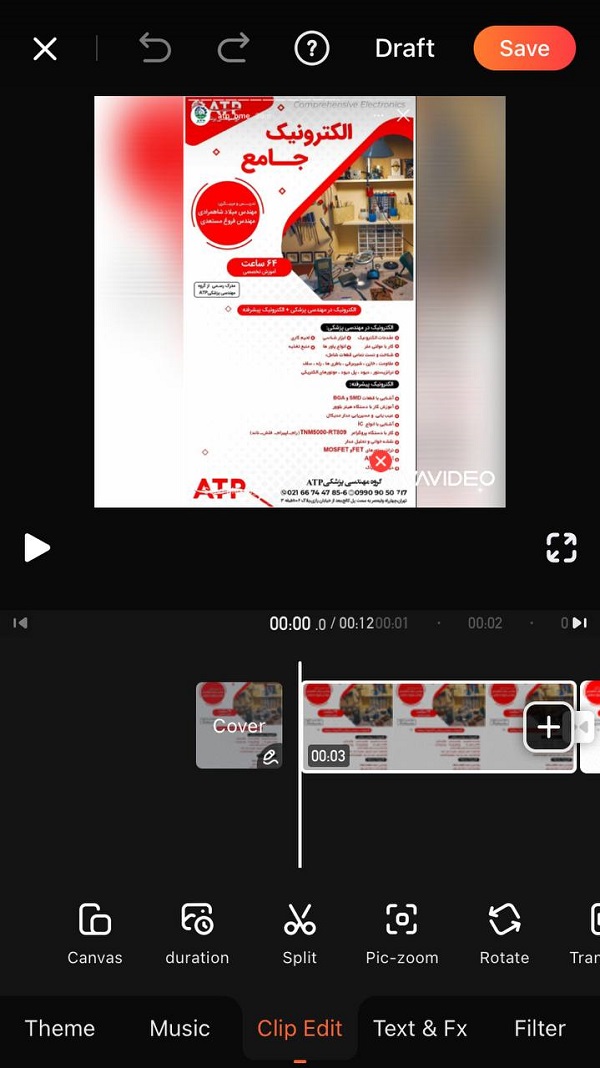
همینطور استفاده از قسمتهای دیگر آپ نیز تا حدودی مشابه به نسخه اندروید است. بنابراین اگر کارایی هر کدام از قسمتهای موحود در اندروید را بلد باشید، در نسخه آیفون نیز میتوانید از آنها استفاده کنید. برای مثال، در قسمت موسیقی در آیفون، میتوانید روی کلیپ خود آهنگ بگذارید.
اما مشکلی که در گوشیهای آیفون به چشم میخورد این است که ذخیره موسیقی در گوشی آیفون به آسانی امکان پذیر نیست. بنابراین برای گذاشتن موسیقی مدنظر خود باید مراحلی را طی کنید که ما در این آموزش کار با برنامه viva video در آیفون به آن میپردازیم.
برای آموزش کار با برنامه viva video در آیفون و گذاشتن موسیقی از داخل گوشی در VivaVideo باید مراحل زیر را طی کنید. اول از همه، باید موسیقی موردنظر خود را از طریق کامپیوتر به ایمیل روی گوشی آیفون خود ارسال کنید.
در مرحله دوم از آموزش کار با برنامه viva video در آیفون ، ایمیل خود را باز کرده و آهنگ را دانلود کنید. پس از دانلود روی آیکون پیکان (arrow) بزنید تا به صفحه زیر منتقل شده و بتوانید موسیقی را داخل ویوا ویدئو وارد (import) کنید.
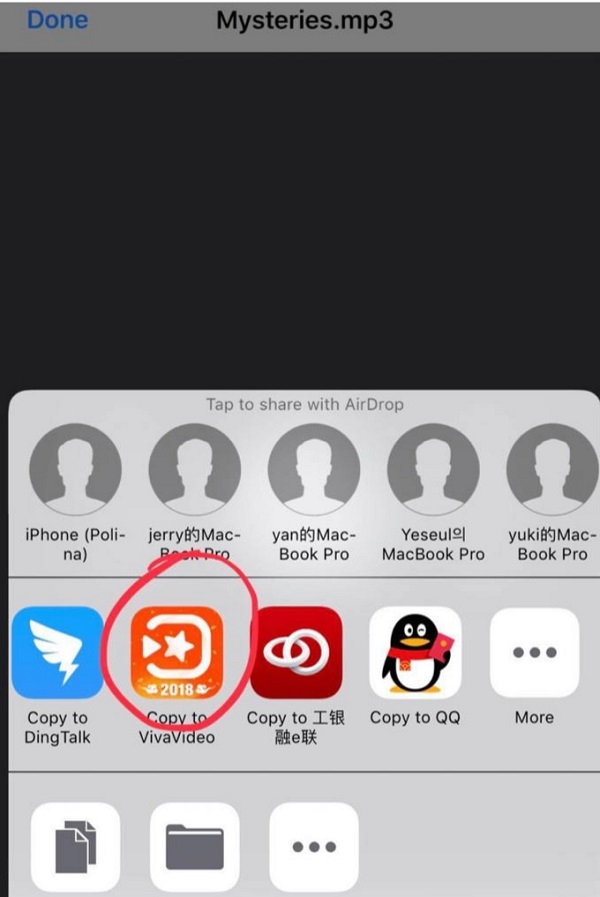
سپس VivaVideo را در صفحه ادیت باز کنید و بعد به قسمت Music بروید. از بالا، گزینه library را انتخاب کنید.
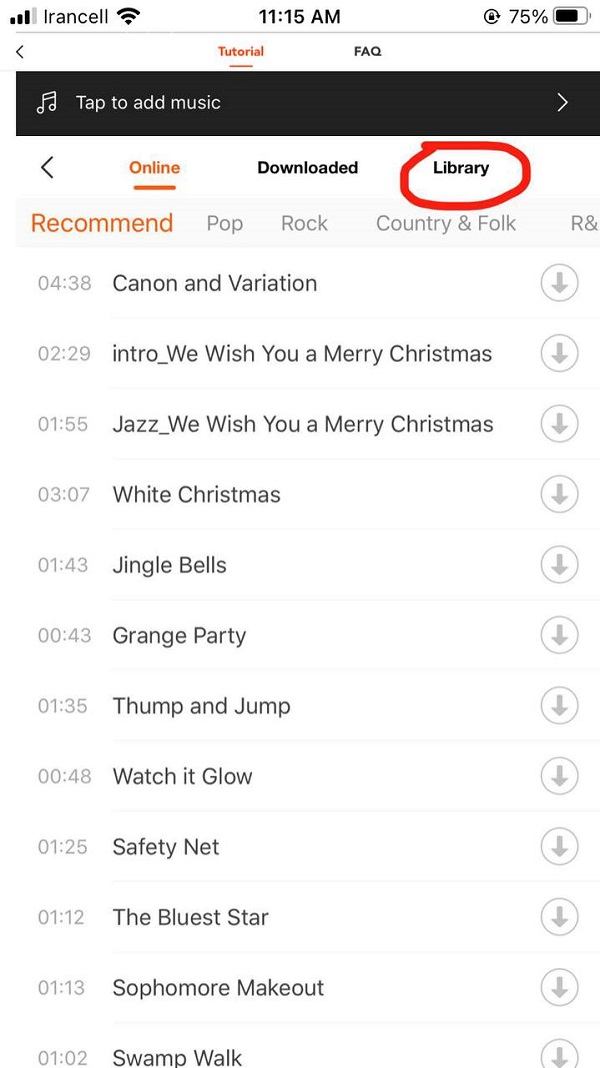
در آخر، گزینه Add را انتخاب کنید و آن موسیقی را وارد اپ VivaVideo کنید.
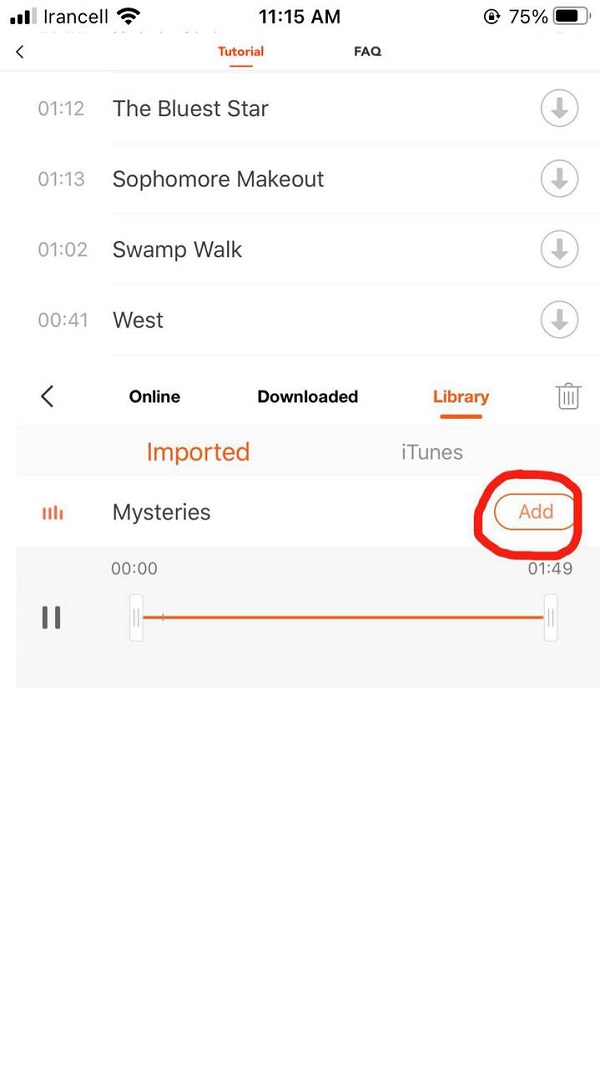
با گذراندن این مراحل آموزش کار با برنامه viva video در آیفون میتوانید به راحتی موسیقی مورد علاقه خود را به کلیپ خود اضافه کنید.
بیشتر بخوانید: بررسی میزان مصرف اینترنت روبیکا
سوالات متداول
حال که آموزش کار با اپلیکیشن Viva Video به پایان رسید، در ادامه قصد داریم به برخی سوالات رایج درباره VivaVideo پاسخ دهیم که ممکن است این سوالات ذهن شما را درگیر کرده باشد.
ویوا ویدئو (VivaVideo) چیست و چه کاری انجام میدهد؟
VivaVideo یک اپلیکیشن ساخت و ویرایش ویدیو است که امکانات حرفه ای را در قالب ویژگیهای ساده در اختیار شما قرار میدهد. کاربران زیادی از این برنامه برای ساخت و به اشتراک گذاری ویدیو در شبکههای اجتماعی مانند اینستاگرام یا تیک تاک استفاده میکنند.
همینطور در این ایام دانش آموزان و معلمان زیادی نیز برای کلیپهای آموزشی یا تکالیف خود از VivaVideo استفاده میکنند. به علاوه، افرادی نیز از آن برای ساخت کلیپهای تبریک عروسی یا تولد بهره میگیرند
آیا نرم افزار VivaVideo نسخه ویندوز دارد و میتوان در دسکتاپ از آن استفاده کرد؟
خیر. این برنامه در حال حاضر روی کامپیوتر قابل اجرا نیست و تنها میتوان بر روی گوشیهای آیفون و اندروید از آن استفاده کرد.
بیشتر بخوانید: روش حذف دائمی حساب کاربری فیس بوک (همراه با تصویر)
آیا VivaVideo به صورت آفلاین قابل اجراست؟
بله این برنامه بدون نیاز به اینترنت قابل استفاده است ولی برای استفاده از تمها، استیکرها یا فونتها، لازم است از قبل آنها را دانلود کنید تا در دسترس باشند.
نسخه پرو اپلیکیشن ویوا ویدئو چیست؟
پرو نسخه کاملتر این برنامه است که قابلیتهای بیشتری نسبت به نسخه معمولی دارد، اما رایگان نیست و برای دانلود آن باید هزینه پرداخت کنید.
نسخه مود شده چیست؟
نسخه هک یا کرک شده این اپلیکیشن است که محدودیتی در تعداد فیلترها و استیکرها و سایر قابلیت ها ندارد. شما میتوانید این نسخه را از وبسایتهای ایرانی دانلود کنید ولی خوب است بدانید این نسخهها ممکن است مشکلات امنیتی به همراه داشته باشند.
بیشتر بخوانید: آموزش تغییر فونت فارسی در اینستاگرام اندروید و آیفون
چگونه دربرنامه با استفاده از عکسها موزیک ویدیو بسازیم؟
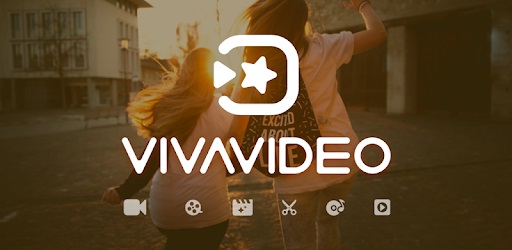
۱. از منوی اصلی Slideshow را انتخاب کرده و روی آن کلیک کنید.
۲. عکس های مورد نظر را انتخاب کرده و سپس گزینه Next را بزنید.
۳. در قسمت بعد روی Music زده و گزینه Tap to add music را انتخاب کنید.
۴. سپس شما می توانید از سایر قابلیت ها مثل قرار دادن استیکر، ایموجی یا نوشتن بر روی ویدیو خود استفاده کنید.
۵. در انتها با زدن دکمه Export To Gallery ویدئو ساخته شده را ذخیره کنید.
علاوه بر آموزش کار با اپلیکیشن Viva Video که در بالا مطالعه کردید، تیم تکراتو به بررسی اپلیکیشنهای دیگر و همینطور آموزش کار با اپلیکیشن بایننس، آموزش کار با اپلیکیشن وب مانی (WM) و آموزش کار با واتساپ نیز پرداخته است.
همینطور میتوانید گفتارهای آموزش کار با اپلیکیشن دیسکورد (Discord)، آموزش کار با ادوبی کانکت (Adobe Connect) و آموزش کار با اپلیکیشن آساتریدر کارگزاری آگاه را نیز در تکراتو مطالعه کنید.
فراتر از آن، مقالات نحوه حل مشکل تیک تاک، 10 ترفند برای حذف برنامه هایی که پاک نمی شوند و نحوه دانلود و بررسی اپلیکیشن روبیکا نیز در تکراتو بررسی شده اند و میتوانند برای شما جالب باشند.
بیشتر بخوانید:
- فعال سازی هات اسپات گوشی اندروید
- بهترین مرورگرهای اندروید در سال 2020
- آموزش انتقال عکس از آیفون و آیپد به ویندوز 10
- آموزش مسدود کردن تماسهای دریافتی در آیفون
- نحوه صحیح شارژ باتری آیفون
- چگونه آیفون خود را به عنوان یک هات اسپات وای فای موبایل تنظیم کنیم
- 11 نکته و ترفند مهم در مورد ایرپاد های اپل
.
نظر شما در خصوص آموزش کار با اپلیکیشن Viva Video چیست؟ نظرات خود را در بخش کامنت ها با تکراتو در میان بگذارید.









سلام کلیپ رو درست کردم میخوام ب عکس افکت بدم چطور این کار انجام بدیم افکت ها رو دانلود کردم اما چطور بزارم رو عکس
سلام. من میخوام موسیقی چند ثانیه بعد از اینکه فیلم تموم میشه همچنان پخش بشه.لطفا راهنمایی کنید.ممنون
لطفا بگید چطور فونت وارد کنم و ایموجی لطفااااا
چطور فونت و ایموجی رو وارد ویوا ویدو کنم هرکای میکنم نمیشه
سلام وقتتون بخیر
صدا و تصویری که با ویوا ویدئو گرفتم باهم مطابقت نداره تصویر کمی عفبتر از صدا هست
میشه لطفا راهنمایی بفرمایید چطوری درستش کنم؟
خب با اینشات درست کن راحتره
افکت رو چطور بزارم رو لکس کلیپ و اهنگ رو درست کردم